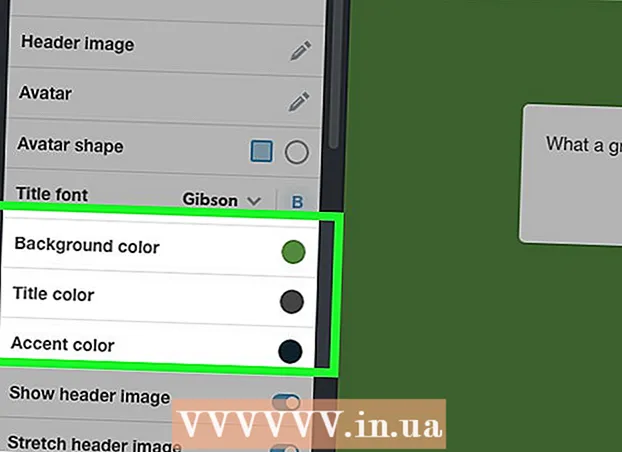Autor:
Frank Hunt
Dátum Stvorenia:
20 Pochod 2021
Dátum Aktualizácie:
1 V Júli 2024
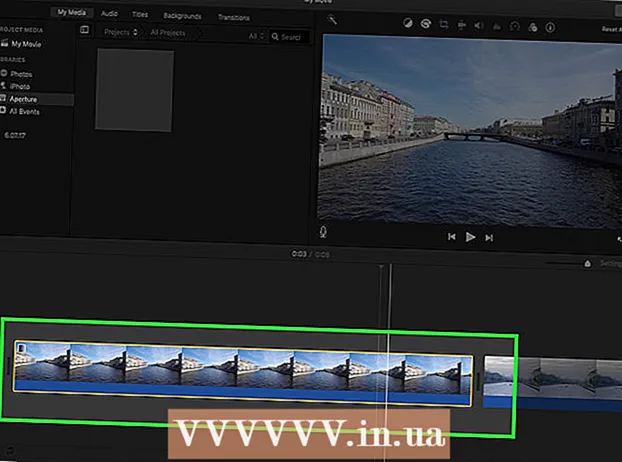
Obsah
Táto wikiHow vás naučí, ako pridať efekt začarovania a roztmievania čiernej farby na začiatok a koniec klipu iMovie. Môžete to urobiť v mobilnej aj počítačovej verzii iMovie.
Na krok
Metóda 1 z 2: Na vašom mobile
 Otvorte iMovie. Klepnite na fialovú ikonu s bielou hviezdou a videokamerou.
Otvorte iMovie. Klepnite na fialovú ikonu s bielou hviezdou a videokamerou.  Vyberte projekt. Klepnite na kartu Projekty v hornej časti obrazovky a klepnite na projekt, ktorý chcete otvoriť.
Vyberte projekt. Klepnite na kartu Projekty v hornej časti obrazovky a klepnite na projekt, ktorý chcete otvoriť.  Vyberte ikonu prechodu. Klepnite na jednu z ikon | ►◄ | medzi dvoma klipmi. Zobrazí sa vyskakovacie menu.
Vyberte ikonu prechodu. Klepnite na jednu z ikon | ►◄ | medzi dvoma klipmi. Zobrazí sa vyskakovacie menu.  Klepnite na Vyblednúť. Týmto spôsobom umiestnite prechod slabnutia na koniec ľavého klipu a prechod slabnutia na pravý klip.
Klepnite na Vyblednúť. Týmto spôsobom umiestnite prechod slabnutia na koniec ľavého klipu a prechod slabnutia na pravý klip. - Tento krok opakujte pre všetky ďalšie ikony prechodu, ktoré chcete zmeniť.
 Klepnite na Nastavenia
Klepnite na Nastavenia  Klepnite na prepínač „Fade in from black“
Klepnite na prepínač „Fade in from black“  Klepnite na prepínač „Vyblednúť na čiernu“
Klepnite na prepínač „Vyblednúť na čiernu“  Klepnite na pripravený. Nachádza sa v pravom hornom rohu obrazovky. Týmto uložíte svoje nastavenia a použijete efekty čierneho fade-in a / alebo fade-out.
Klepnite na pripravený. Nachádza sa v pravom hornom rohu obrazovky. Týmto uložíte svoje nastavenia a použijete efekty čierneho fade-in a / alebo fade-out.
Metóda 2 z 2: Na pracovnej ploche
 Otvorte vo svojom počítači Mac iMovie. Kliknite na fialovú hviezdu a ikonu filmovej kamery v doku Macu alebo otvorte Spotlight
Otvorte vo svojom počítači Mac iMovie. Kliknite na fialovú hviezdu a ikonu filmovej kamery v doku Macu alebo otvorte Spotlight  Vyberte projekt. Kliknite na kartu Projekty v hornej časti okna a potom kliknite na projekt, ku ktorému chcete pridať efekt zosvetlenia / zosvetlenia.
Vyberte projekt. Kliknite na kartu Projekty v hornej časti okna a potom kliknite na projekt, ku ktorému chcete pridať efekt zosvetlenia / zosvetlenia. - Ak nemáte žiadne existujúce projekty, kliknite na ikonu Vytvor nový v ľavom hornom rohu a skôr, ako budete pokračovať, pridajte videoklipy, ktoré potrebujete.
 Presuňte klip do oblasti úprav. Kliknite a presuňte myšou časť vášho projektu, ktorú chcete pridať alebo vyblednúť, do dolnej polovice okna aplikácie iMovie. Na pravej strane okna aplikácie iMovie by sa mala zobraziť ukážka klipu.
Presuňte klip do oblasti úprav. Kliknite a presuňte myšou časť vášho projektu, ktorú chcete pridať alebo vyblednúť, do dolnej polovice okna aplikácie iMovie. Na pravej strane okna aplikácie iMovie by sa mala zobraziť ukážka klipu. - Ak chcete pridať viac klipov naraz, najskôr podržte stlačené tlačidlo ⌘ Príkaz a kliknutím na každý klip, ktorý chcete presunúť, ich vyberte. Potom môžete kliknúť a presunúť vybratý klip a presunúť ich všetky do oblasti úprav.
 kliknite na nastavenie. Nájdete ju na pravej strane okna, tesne pod ukážkou svojho klipu. Zobrazí sa rozbaľovacia ponuka.
kliknite na nastavenie. Nájdete ju na pravej strane okna, tesne pod ukážkou svojho klipu. Zobrazí sa rozbaľovacia ponuka.  Začiarknite políčko „Fade in from black“. Toto pole sa zobrazí v rozbaľovacej ponuke. Začiarknutím tohto políčka sa na začiatku klipu zobrazí efekt efektu čierneho zosvetlenia.
Začiarknite políčko „Fade in from black“. Toto pole sa zobrazí v rozbaľovacej ponuke. Začiarknutím tohto políčka sa na začiatku klipu zobrazí efekt efektu čierneho zosvetlenia.  Začiarknite políčko „Fade out to black“. Nachádza sa pod políčkom „Fade in from black“. Začiarknutím tohto políčka sa na konci vášho klipu pridá efekt čierneho zosvetlenia.
Začiarknite políčko „Fade out to black“. Nachádza sa pod políčkom „Fade in from black“. Začiarknutím tohto políčka sa na konci vášho klipu pridá efekt čierneho zosvetlenia.  Pridajte zoslabenie alebo zosilnenie do iných klipov vo vašom projekte. V závislosti od toho, koľko klipov vo svojom projekte máte, možno budete musieť do rôznych sekcií pridať zosvetlenie alebo zoslabenie.
Pridajte zoslabenie alebo zosilnenie do iných klipov vo vašom projekte. V závislosti od toho, koľko klipov vo svojom projekte máte, možno budete musieť do rôznych sekcií pridať zosvetlenie alebo zoslabenie.
Tipy
- Fade in and fade out sú užitočné pri privedení diváka na ďalšiu scénu alebo obrázok.
Varovania
- Nezabudnite si svoju prácu uložiť.